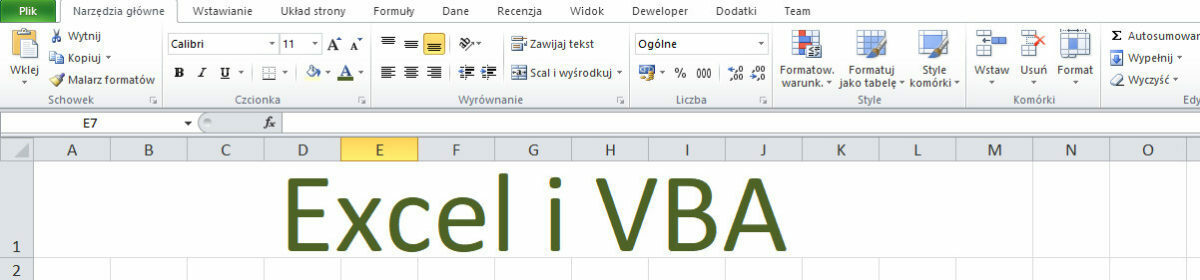Jak szybko przenieść czyli usunąć w jednym miejscu i przenieść w inne miejsce na dysku) plik? Jednym ze sposobów jest wykorzystanie obiektu FileSystem.Object.
Służy do tego metoda FileSystem.Object.MoveFile
Ma ona kilka parametrów wejściowych:
-
- Object – nazwa obiektu zdefiniowanego jako obiekt FSO. Argument obowiązkowy.
- Source – nazwa pliku do skopiowania. Argument obowiązkowy, ale dozwolone są znaki zastępcze w nazwie.
- Destination – nazwa pliku po przeniesieniu. Argument obowiązkowy.
Zarówno stara jak i nowa nazwa pliku musi być pełna czyli z z dokładnym podaniem dysku i katalogu.
Przykładowy kod może wyglądać tak:
Public Sub PrzeniesPlik()
Dim FSO As Object
Dim StaryPlik As String
Dim NowyPlik As String
StaryPlik = “C:\Folder1\plik.png”
NowyPlik = “C:\Folder2\plik.png”
Set FSO = CreateObject(“Scripting.FileSystemObject”)
FSO.MoveFile StaryPlik, NowyPlik
Set FSO = Nothing
End Sub |
Warto też wcześniej zwrócić uwagę na sprawdzenie, czy plik do przeniesienia istnieje. Jeżeli nie, to w trakcie wykonywania procedury wystąpi błąd wykonania 53.

Like this:
Like Loading...